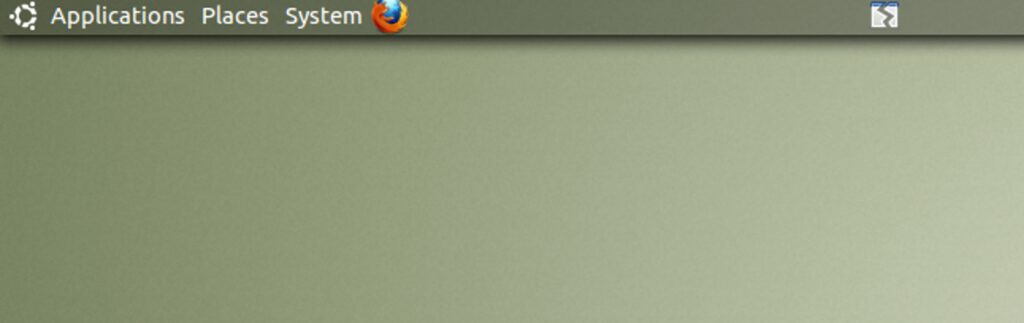
Na początku tego tygodnia pokazaliśmy, jak sprawić, by panele Gnome były całkowicie przezroczyste, ale naprawdę potrzebujesz niestandardowych czcionek i kolorów, aby efekt działał lepiej. Oto jak to zrobić.
Ten artykuł jest pierwszą częścią wieloczęściowej serii poświęconej dostosowywaniu pulpitu Ubuntu, napisanej przez czytelnika How-To Geek i ubergeeka, Omara Hafiza.
Zmiana kolorów gnomów w łatwy sposób
Najpierw musisz zainstalować Gnome Color Chooser, który jest dostępny w domyślnych repozytoriach (nazwa pakietu to gnome-color-chooser). Następnie przejdź do System> Preferencje> Gnome Color Chooser, aby uruchomić program.
Kiedy zobaczysz wszystkie te zakładki, od razu wiesz, że Gnome Color Chooser nie tylko zmienia kolor czcionki panelu, ale także kolor czcionek w całym Ubuntu, ikony pulpitu i wiele innych rzeczy.

Teraz przejdź do zakładki panelu, tutaj możesz kontrolować wszystko, co dotyczy swoich paneli. Możesz zmienić czcionkę, kolor czcionki, tło i kolor tła paneli i menu startowych. Zaznacz opcję „Normalny” i wybierz żądany kolor czcionki panelu. Jeśli chcesz, możesz również zmienić kolor najechania na przyciski na panelu.
Nieco poniżej opcji koloru znajdują się opcje czcionki, w tym czcionka, rozmiar czcionki oraz położenie czcionki X i Y. Pierwsze dwie opcje są dość proste, zmieniają krój i rozmiar.
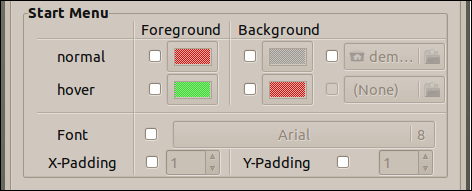
X-Padding i Y-Padding mogą Cię dezorientować, ale są interesujące, mogą dać ładny wygląd panelom, zwiększając przestrzeń między elementami na panelu w ten sposób:
X-Padding:

Wypełnienie Y:
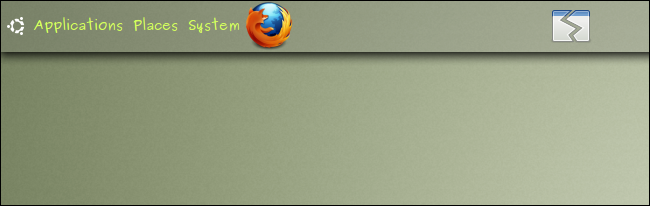
Dolna połowa okna kontroluje wygląd menu startowego, czyli menu Aplikacje, Miejsca i Systemy. Możesz je dostosować tak samo, jak w przypadku panelu.

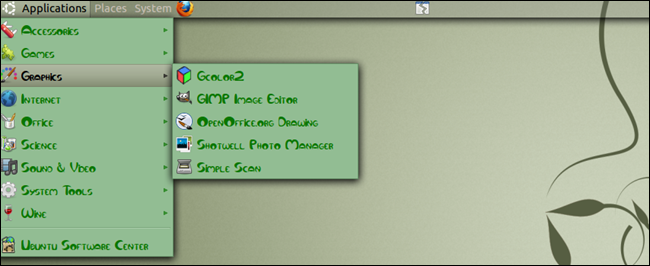
W porządku, to był prosty sposób na zmianę czcionki paneli.
Zmienianie kolorów motywu Gnome w wierszu poleceń
Innym trudnym (nie tak trudnym) sposobem będzie zmiana plików konfiguracyjnych, które mówią panelowi, jak powinien wyglądać. W folderze domowym naciśnij Ctrl + H, aby wyświetlić ukryte pliki, teraz znajdź plik „.gtkrc-2.0”, otwórz go i wstaw do niego ten wiersz. Jeśli w pliku są jakieś inne wiersze, pozostaw je nienaruszone.
dołącz „/home/
/.gnome2/panel-fontrc”
Nie zapomnij zastąpić
styl „mój_kolor”
{
fg[NORMAL] = „#FF0000”
}
styl widżetu „*PanelWidget*” „mój_kolor”
styl widżetu „*PanelApplet*” „mój_kolor”

Ten tekst sprawi, że czcionka będzie czerwona. Jeśli potrzebujesz innych kolorów, musisz zastąpić wartość szesnastkową/notację HTML (w tym przypadku #FF0000) wartością żądanego koloru. Aby uzyskać wartość szesnastkową, możesz użyć GIMP, wiedźma Gcolor2 jest dostępna w domyślnych repozytoriach lub możesz kliknąć prawym przyciskiem myszy panel> Właściwości> karta Tło, a następnie kliknąć, aby wybrać żądany kolor i skopiować wartość Hex. Nie zmieniaj żadnej innej rzeczy w tekście. Po zakończeniu zapisz i zamknij. Teraz naciśnij Alt + F2 i wpisz „killall gnome-panel”, aby wymusić ponowne uruchomienie lub możesz się wylogować i zalogować ponownie.
Większość z was woli pierwszy sposób zmiany czcionki i koloru, ponieważ jest łatwy w stosowaniu i daje znacznie więcej opcji, ale niektórzy mogą nie mieć możliwości/chęci pobrania i zainstalowania nowego programu na swoim komputerze lub mają powody własnych za to, że go nie używają, dlatego udostępniliśmy dwa sposoby.